Dr web как вылечить вирусы
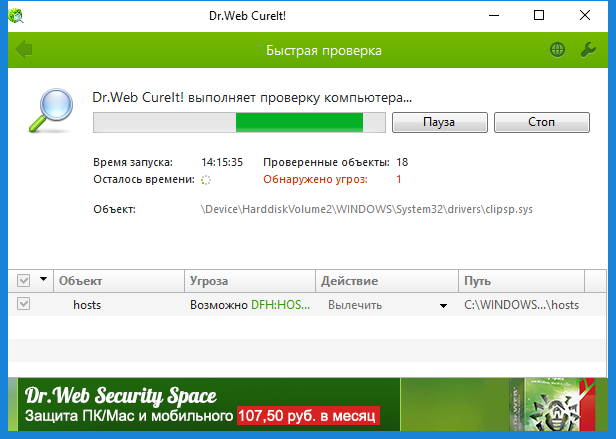
Всем привет! У нас не единожды вставал вопрос о вирусах и борьбы с ними поэтому в данной статье я хочу рассказать об очередной утилите, которая способна находить и удалять вредоносные файлы в системе.
Так как я недавно переустанавливал систему, к сожалению, я не удосужился установить хоть какой-нибудь эффективный антивирус, из-за чего, в короткое время мой компьютер подвергся атаки множеств вирусов. К счастью они оказались не слишком опасными. Как я понял, что у меня на компьютере вирусы? Явными признаками может оказаться замедленная работа системы – долго открываются приложения, процессор может быть непонятно от чего нагружен на 100%, к жесткому диску это тоже относится. Чтобы не заморачиваться я вспомнил об бесплатной утилите Dr.Web CureIt, которую даже не надо устанавливать на компьютер. Я ее скачал, запустил, проверил компьютер на вирусы. Нашлось парочку непонятных вирусов, которые я удалил, перезагрузил компьютер, после чего все стало нормально работать.
Работа с Dr Web Cureit
Сейчас я вам покажу, как быстро избавиться от вирусов в системе с помощью Dr.Web CureIt. Для начала программку надо скачать с официального сайта, а потом запустить.
При запуске программы нужно поставить галочку о принятии участия в улучшении продукта, таким образом, будет собираться статистика и отправляться компании, нов этом ничего страшного нет, нажимаем «Продолжить».
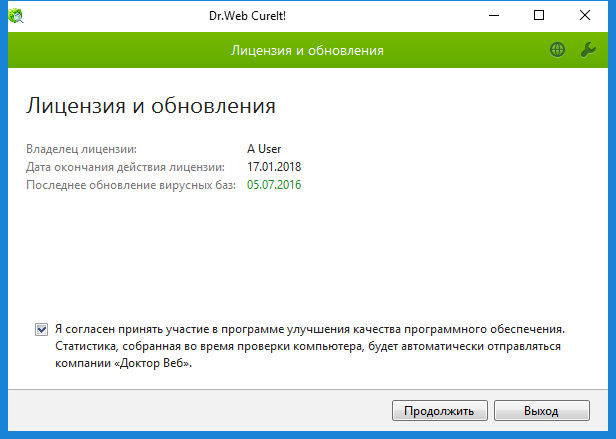
Следующее окно у нас имеет несколько кнопок. Можно либо сразу начать проверку, либо нажать на «Выбрать объекты для проверки».
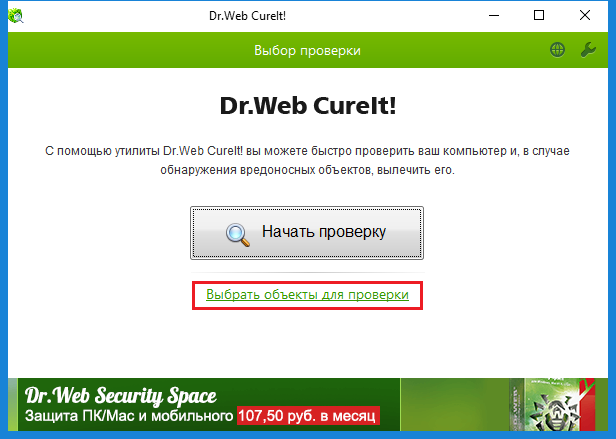
В данном пункте мы можем выбрать, что будем проверять, тут думаю разберетесь.
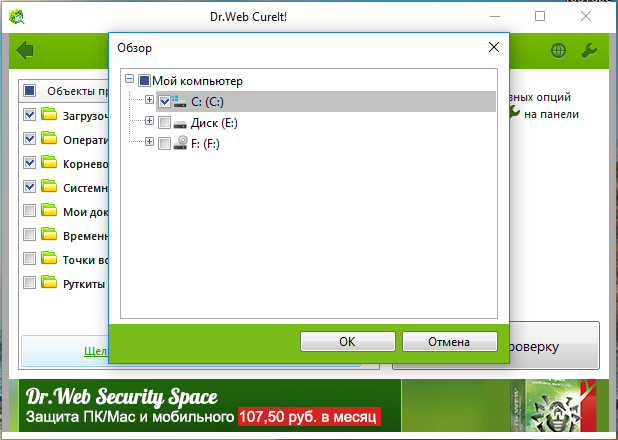
Наверху справа есть два значка. Один отвечает за язык утилиты, другой за настройки. Давайте выберем настройки.
Появиться контекстное окно, а котором дано три пункта:
- Автоматическое применение действия к угрозам
- Выключение компьютера после проверки
- Звуковое сопровождение событий
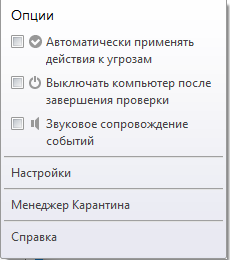
Тут тоже все ясно, а теперь давайте нажмем на еще одну кнопку «Настройки» в данном контекстном меню.
Тут, как видите, возможностей тут немного больше. В вкладке «Основные» есть уже знакомые нам пункты, поэтому тут рассматривать ничего не будем. Во вкладке «Действия» можно для подозрительных программ и опасных файлов установить действие – удалять, помещать в карантин или игнорировать. Чуть ниже есть два пункта: предлагать перезагрузку и перезагружать компьютер автоматически. Перезагрузка нужна для некоторых видов вирусов, которые не величаться без перезагрузки.
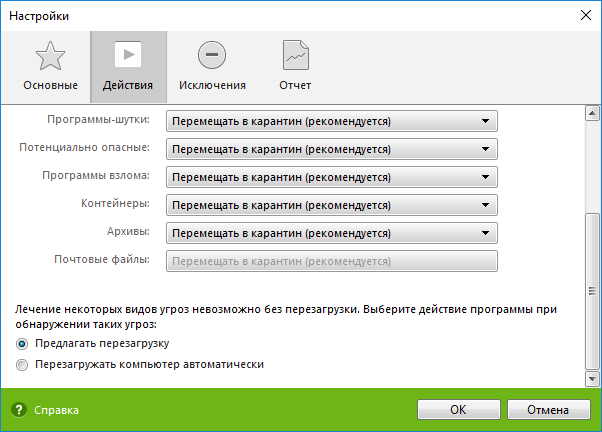
В следующей вкладки «Исключения» можно добавить файлы или папки, которые не нужно сканировать.
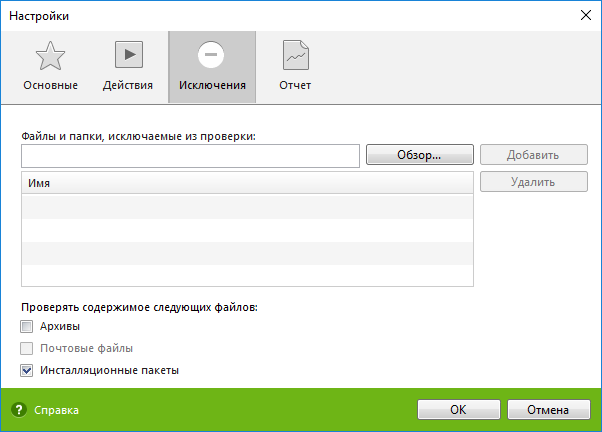
В последней вкладке «Отчет» мы увидим результаты сканирования и действия программы. Можно задать уровень детализации.
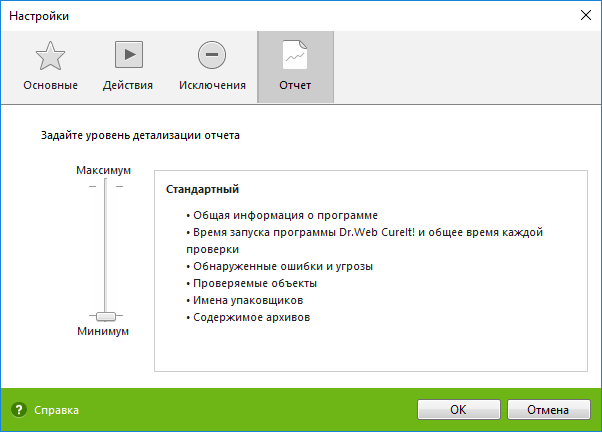
После того, как вы все настроили, а настраивать там особо и нечего, можно начать проверку системы на вирусы.
Во время проверки стоит подождать довольно длительное время поэтому стоит запастись терпением и выпить чашечку кофе. После завершения проверки появятся результаты. Если вирусы есть, вы можете удалить, вылечить или игнорировать их.
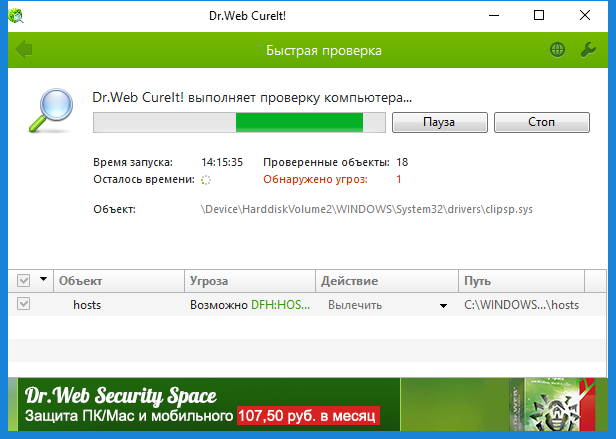
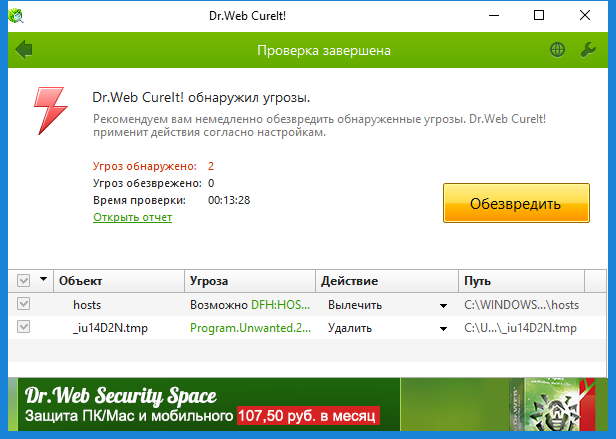
Вот и все. Минус утилиты в том, что нет постоянной защиты компьютера в реальном времени. Лучше установите какой-нибудь антивирус, чтобы потом не было проблем, я тоже это сделал, поэтому не парюсь.
В следующих статья я расскажу о подобных программах от компании Касперского и AVZ, следите за обновлениями сайта.
Источник
Даже если у вас уже установлен антивирус, которому вы всецело доверяете, не мешает иногда проверять Windows с помощью постороннего антивируса. Это как диспансеризация. Даже если у вас ничего не болит, хотя бы раз в три года нужно ходить к врачу и сдавать простые анализы. ПК-диспансеризацию нужно проходить с помощью бесплатных специальных утилит, которые не вмешиваются в работу основного антивируса.
В качестве примера мы возьмем известную в прошлом программу Dr.Web CureIt! Аналогичные приложения выпускают разработчики других антивирусов (например, Kaspersky Virus Removal Tool).
Dr.Web CureIt! — это скорее не антивирус, а лечащая утилита, которая служит для однократной проверки компьютера. CureIt! не устанавливается на компьютер и не мешает работе уже установленного антивируса. Она ищет вирусы, трояны и другие зловреды.
Скачивать утилиту нужно только с официального сайта и только перед началом проверки. Дело в том, что в состав Dr.Web CureIt! не входит модуль автоматического обновления вирусных баз. Т.е. утилиту нельзя обновить. Можно только скачать обновленную версию. На сайте свежие сборки Dr.Web CureIt! выкладываются почти каждый час.
Вам нужна версия Dr.Web CureIt! для дома. Компания «Доктор Веб» в следующем окне напомнит вам, что бесплатной утилитой можно лечить только домашние компьютеры. Файл с лечащей утилитой имеет название, составленное из нескольких не связанных друг с другом букв и цифр. Это нормально. Размер .exe файла около 170 Мб.
Перед запуском вам придется дать согласие на участие в программе улучшения качества ПО. Статистика, собранная во время проверки компьютеру, будет отправлена в компанию «Доктор Веб». Пугаться этой фразы не нужно. Так делает большинство антивирусов.
Перед тем, как нажать на кнопку Начать проверку, мы советуем перейти в меню Выбрать объекты для проверки. Здесь выбираем все Объекты проверки (от загрузочных секторов до поиска руткитов).
Если вы хотите заодно проверить локальные диски на компьютере, щелкните по строчке ниже и выберите нужные разделы на компьютере. Обычно проверяют разделы, где находится Windows и установленные программы (C, D). Но мы рекомендуем проверить все диски. Хотя это и увеличит время работы.
Теперь можно запускать проверку. Мы рекомендуем на время отойти от компьютера и не мешать антивирусной утилите работать. Сколько она будет трудится, зависит от производительности ПК и объема обрабатываемых данных. Dr.Web CureIt! покажет время начала операции и время, которое осталось до ее окончания. Последним цифрам верить не нужно: через полчаса после запуска утилита показала, что будет работать еще 10 часов, но справилась за два с половиной.
Как только утилита обнаруживает угрозу, она показывает название объекта, идентификационное название угрозы (если по ней щелкнуть, откроется вирусная библиотека с описанием) и путь к файлу.
На тестовом компьютере было найдено 29 угроз. Для каждой предлагается свое решение проблемы: Переместить, Удалить, Пропустить. Не спешите нажимать на кнопку Обезвредить, сначала изучите найденных зловредов, может они вовсе не опасны, а Dr.Web CureIt! просто паникует.
В нашем случае большинство угроз относилось к классу Program.Unwanted. Это не вирусы и даже не трояны. Как признается DrWeb, «к данной категории относятся программы, не являющиеся по своей сути вредоносными, однако и не несущие какой-либо полезной нагрузки». Это многочисленные «ускорители Интернета», утилиты для «очистки» или «оптимизации» системного реестра Windows, программы для «освобождения дискового пространства», «улучшения работы компьютера», «обновления драйверов» и прочие приложения, якобы предназначенные для «ускорения работы» или «проверки» ОС на наличие каких-либо ошибок. DrWeb считает, что большая часть таких программ находит на ПК несуществующие проблемы и для их устранения предлагают пользователю приобрести платную лицензию.
В данном случае советы DrWeb можно проигнорировать: все «подозрительные» программы были установлены нами осознанно. Также в архивах был найден кейлоггер и троян. Эти зловреды давно известны, поэтому мы тоже ничего с ними не делаем.
Вывод: Dr.Web CureIt! на тестовом компьютере не нашел каких-либо серьезных угроз. Можно смело продолжать пользоваться компьютером. Windows здорова, а действующий антивирус справляется со своей работой.
Если ваш компьютер заражен, но Windows не запускается, на сайте https://free.drweb.ru/ вы можете найти утилиту Dr.Web LiveDisk. Ее нужно скачать на другом компьютере и создать загрузочный DVD или USB. Эта же утилита поможет скачать важную информацию с компьютера с поврежденной Windows.
Источник
Здравствуйте. Сейчас буду писать очень интересную и полезную статью об утилите CureIt от Dr.Web. Я напишу, о тома как с ее помощью можно проверить надежность своего антивируса и как можно быстро удалить вирус, троян и другое вредоносное программное обеспечение. Давайте для начала расскажу немного что такое Dr.Web CureIt, а тогда уже напишу что можно сделать с помощью этой утилиты, в каких случаях нужно ее применять, как скачать и пользоваться утилитой Dr.Web CureIt.
Dr.Web CureIt – это бесплатная утилита (только для лечения домашнего компьютера), от известной антивирусной компании Dr.Web. Вся фишка в том, что Dr.Web CureIt не нужно устанавливать на компьютер и не нужно удалять уже установленный антивирус. Просто скачиваем Dr.Web CureIt, запускаем, выбираем режим сканирования и ждем пока утилита просканирует наш компьютер и удалит найденные угрозы.
Для чего использовать Dr.Web CureIt?
Если у вас уже установлен антивирус, вот например у меня установлен ESET NOD32, то с помощью утилиты CureIt можно проверить надежность и эффективность уже установленного антивируса. Как? Да просто просканировать компьютер с помощью CureIt. И если он обнаружит много вирусов с которым ваш антивирус долгое время жил в согласии, то стоит задуматься не сменить ли антивирус, например на тот же Dr.Web.
У меня как я уже писал установлен NOD32, так при сканировании с помощью Dr.Web CureIt он нашел и вылечил только один троян. Какой бы у вас антивирус не стоял, ну кроме Dr.Web ???? , я советую вам выполнить такую проверку и понять насколько эффективно работает ваш антивирус.
Очень часто бывает, что на компьютере появляются странные и разные проблемы. Как правило в этом виноваты вирусы и другое вредоносное ПО. Иногда понятно, что во всем виноват вирус, а иногда и не скажешь в чем проблема. В любом случае я всегда советую сканировать компьютер антивирусом с обновленными антивирусными базами, или утилитой AVZ о которой я писал в статье Обзор и работа с антивирусной утилитой AVZ. Отличный способ быстро удалить вирус.
Так вот утилита Dr.Web CureIt, это еще один инструмент, которым нужно проверять компьютер в таких ситуациях.
Как проверить компьютер с помощью Dr.Web CureIt?
Хватите теории, давайте уже перейдем к технической части. Для начала нам нужно скачать утилиту. Для этого зайдите на сайт https://www.freedrweb.com/cureit/ прокрутите страницу и нажмите на кнопку “Скачать бесплатно”.
Затем нажмите зеленую кнопку “Далее”.
Прокручиваем страницу и нажимаем кнопку “Скачать Dr.Web CureIt! с функцией отправки статистики”.
Ставим галочку возле “Я принимаю условия Лицензионного Соглашения.” и нажимаем “Продолжить”.
Появится сообщение в котором нужно нажать “Сохранить” и сохранить файл например на рабочий стол. Размер файла почти 106 Мб.
Когда файл cureit.exe полностью загрузиться на компьютер, запускаем его нажав на него два раза левой кнопкой мыши.
Откроется окно с сообщением, что Dr.Web CureIt запущен в режиме усиленной защиты. Нажмите “Ok”. В усиленном режиме сканирования, компьютер будет заблокирован, но и шансов найти вирус больше.
Можете установить галочку и согласиться с участием в программе по улучшению антивирусных программ и нажмите “Продолжить”.
Если необходимо, то можно выбрать объекты для проверки и для запуска сканирования нажмите на большую кнопку “Начать проверку”.
Теперь нужно ждать пока закончиться проверка. После сканирования, утилита выдаст список найденных угроз, напротив которых можно выбрать что с ними делать, я советую выбрать “Вылечить”. И нажимаем кнопку “Обезвредить”.
После очистки системы сделайте перезагрузку, а файл который мы скачивали, можно удалить.
Теперь вы знаете еще один хороший способ, которым можно быстро удалить вирус. Эта утилита однозначно заслуживает внимания и спасибо компании Dr.Web за возможность бесплатно проверить и очистить компьютер от вирусов. Все организовано настолько просто, что такую проверку сможет выполнить каждый, не обязательно быть специалистом.
Проверяйте свои компьютеры, проверяйте эффективность антивирусов которые установлены у вас. Удачи!
Источник

Компания Доктор Веб кроме стационарного антивируса предлагает своим пользователям и другие продукты для защиты вашего компьютера. Не менее полезной утилитой является Web CureIt. Это специальная программа, которая направлена на лечение или восстановление уже зараженной системы ПК. То есть, если у вас нет антивируса или ваш антивирус не справляется с возложенными на него функциями, проверить свой компьютер на предмет вирусов, вредоносных ПО и потенциальных угроз можно при помощи Dr.Веб Курейт. Утилита является абсолютно бесплатной и адаптивной со всеми компьютерными операционными системами.
О программе Dr.Web CureIt
Начнем с главного, для каких целей необходимо использовать Dr.Веб Курейт? Вы должны понимать, что это не обычный антивирус, который защищает ваш компьютер 24/7. Web CureIt – это временная лечащая утилита, предназначенная для единоразового использования с целью проверки системы и ее лечения. Особенностью работы такой антивирусной программы являются следующие характеристики:
- утилита не требует установки, она запускается сразу с установочного файла;
- лечащая утилита предоставляется абсолютно бесплатно;
- может быть использована, даже если на компьютере уже установлен другой антивирус;
- не конфликтует с другими программами;
- обеспечивает глубокое сканирование и лечение;
- эффективна для восстановления уже зараженной системы;
- подходит под все версии платформы Windows;
- обновление программы происходит вручную (отсутствует автоматическое обновление);
- может быть запущена с флешки или другого съемного носителя.
Таким образом, Доктор Web CureIt – это лечащая программа для компьютеров, которая работает без установки и является актуальной только для разового использования, ввиду отсутствия автоматического обновления антивирусных баз.
Это значит, что установочный пакет, который вы скачаете и запустите на своем компьютере, будет актуален только «здесь и сейчас», так как программа поставляется с последней вирусной базой. Каждый 30 минут компания Доктор Web занимается обновлением антивирусных баз по всем своим продуктам, в том числе и для Веб Курейт. Если вы запустите лечащую утилиту на своем ПК повторно, то эффективность будет нулевая. Для повторной проверки вам нужно снова скачать обновленный установочный пакет и запустить уже его, чтобы удостовериться, что новых угроз не возникло.
Функционал
Итак, Web CureIt – это утилита, которая не является постоянным антивирусом, но занимается лечением системы и выявлением потенциальных угроз. Если детальнее, то на Dr.Веб Курейт возложены следующие функции:
- Полное и выборочное сканирование компьютера на предмет обнаружения вирусов и других угроз.
- Блокировка вредоносного действия опасных программ.
- Увеличение производительности работы системы.
- Лечение зараженных объектов и помещение их в карантин.
- Формирование отчетов и статистики проверки.
- Обнаружение других ошибок, связанных с некорректной работой системы.
Главная миссия подобной утилиты от компании Доктор Web – это сканирование устройства и его лечение, при обнаружении угроз. Но так как программа не устанавливается на компьютер, а служит портативным инструментом для устранения проблем, то ее антивирусная база является актуальной на момент скачивания. Также стоит отметить еще одно преимущество такого антивируса – это полная оптимизация программы под рабочие модули операционной системы Windows.
Скачивание и установка
Лечащий антивирус Доктор Веб изначально был спрограммирован только под популярную платформу Windows, но сегодня он совместим уже со всеми операционными компьютерными системами, в том числе Linux и MacOS. Если вы хотите воспользоваться лечащими свойствами программы, тогда скачайте ее с нашего сайта. Для этого вам нужно выбрать тип продукта – Dr.Web CureIt и свою компьютерную платформу. Далее нажимаете «Скачать» и бесплатно загружаете утилиту в указанную папку. Загрузка займет несколько секунд.

Порядок использования Dr.Web Curenit
Порядок использования
После того как вы скачали программу, нужно разобраться с правилами ее использования. Так как лечащая утилита не устанавливается на компьютер, а сразу запускается с установочного файла, то данный этап пропускаем и переходим сразу к настройке и сканированию.
Настройка
Итак, вы запустили Dr.Веб и в появившемся окне на экране сначала необходимо выбрать режим запуска. Если вы согласитесь со стандартными условиями и нажмете «ОК», то процесс сканирования заблокирует какие-либо действия с системой до окончания проверки. А если вы нажмете «Отмена», то сканирование будет происходить в фоновом режиме, а вы сможете работать в обычном режиме и заниматься своими делами за компьютером. Хотя специалисты рекомендуют выбирать первый вариант. Любые виды настроек необходимо производить до начала сканирования, а после проверки вы сможете выбрать одно из предложенных действий для конкретного объекта.
Web Курейт в бесплатной версии не производит проверку содержимого электронной почты по умолчанию, поэтому вам необходимо данное действие запустить вручную, через «Настройки».
Проверка ПК
Перед тем как начать сканирование, вам необходимо согласиться с предложением на участие в программе улучшения качества продуктов Dr.Web. Без согласия вы не сможете продолжить проверку, так как данное условие является обязательным при использовании бесплатной версии. В платной вы можете свободно отказаться и это не скажется на функционале программы. Такое уведомление появится сразу после того, как вы нажмете на кнопку «Начать» и запустите утилиту в режиме усиленной защиты (подходит даже для случаев, когда Виндовс заблокирован вредоносным ПО или вирусами).
Когда вы примите условие и выберите режим запуска утилиты, можете нажимать «Начать проверку», после чего запускается сканирование системы. Процесс сканирования может занять один, а то и два часа, поэтому запаситесь терпением. По умолчанию Доктор Веб проверит память компьютера и файлы автозапуска. Если вы хотите проверить отдельные диски или файлы, в верхнем левом углу нажмите стрелку «Назад» и в предыдущем меню измените параметры сканирования «Выборочная проверка». Когда необходимые элементы будут выделены, нажимаете «Запустить проверку» в правом углу окна.
Выявленные угрозы
После окончания проверки на экране появится отчет о результатах сканирования. Там будут указаны данные о том, сколько угроз обнаружено, сколько вылечено и сколько помещено в карантин. Отчет о проверки вы можете сохранить. Когда антивирус закончит все действия, вы можете удалять установочный файл программы. Он больше неэффективен для вашего компьютера и при следующем использовании необходимо скачать обновленный вариант.
Как обновить программу
Так как Dr.Веб Курейт не является стационарным антивирусом, а портативным, то автоматическая функция обновления вирусных баз у него отсутствует. Но это вовсе не значит, что программа является неэффективной. Каждый 30 минут компания занимается поддержкой своих продуктов и обновляет их антивирусные базы. После обновления Web CureIt на сайт подгружается новый установочный файл, и так каждый раз. То есть, если вы уже ранее пользовались лечащей утилитой для своего компьютера, и хотите через время снова проверить его на безопасность, то вам нужно опять скачать установочный файл с последней датой обновления и запустить на устройстве. Старую версию программы вы можете удалить после проверки.
Источник
